Як очистити буфер обміну Windows

- 4580
- 1041
- Steve Marvin I
Ці інструкції поетапно описують кілька простих способів очищення буфера обміну Windows 10, 8 та Windows 7 (однак, що відповідає для XP). Boofer у Windows - область в оперативній пам’яті оперативної пам’яті, що містить скопійовану інформацію (наприклад, ви копіюєте частину тексту в буфер за допомогою клавіш Ctrl+C) та доступні у всіх програмах, що працюють в ОС для поточного користувача.
Що може знадобитися для очищення обмінного буфера? Наприклад, ви не хочете, щоб хтось сторонній вставив щось із буфера, якого він не повинен бачити (наприклад, пароль, хоча вони не повинні використовувати обмінний буфер), або вміст буфера досить об'ємний (наприклад , це частина фотографії у дуже високій роздільній здатності), і вона повинна звільнити оперативну пам’ять.
Очищення обмінного буфера в Windows 10
Починаючи з версії 1809 жовтня 2018 року оновлення, у Windows 10 з’явився нова функція - журнал обмінного буфера, який дозволяє, включаючи очищення буфера. Це можна зробити, відкривши журнал за допомогою клавіш Windows + V.

Другий спосіб очищення буфера в новій системі - перейти до Параметри - Параметри - Система - буфер обміну та використання відповідних налаштувань.
Заміна вмісту буфера обміну - це найпростіший і найшвидший спосіб
Замість очищення буфера обміну Windows, ви можете просто замінити його вміст іншим вмістом. Ви можете зробити це буквально на один крок і по -різному.
- Виберіть будь -який текст, навіть одна буква (ви також можете на цій сторінці) та натисніть клавіші Ctrl+C, Ctrl+вставити або натисніть на нього за допомогою правої кнопки миші та виберіть пункт меню "Copy". Зміст обмінного буфера буде замінено цим текстом.

- Клацніть правою кнопкою миші на будь -якій етикетці на робочому столі та виберіть "Копіювати", вона буде скопійована в буфер обміну замість попереднього вмісту (і не займає багато місця).
- Натисніть клавішу екрана друку (PRTSCN) на клавіатурі (на ноутбуці може знадобитися екран друку FN +). Зображення екрана буде розміщено в буфері обміну (на пам'яті знадобиться кілька мегабайт).
Як правило, даний метод є прийнятним варіантом, хоча це не повністю очищає. Але якщо цей метод не підходить, ви можете зробити інакше.
Очищення буфера обміну за допомогою командного рядка
Якщо вам потрібно очистити буфер обміну Windows, ви можете скористатися командним рядком для цього (права адміністратора не знадобляться)
- Запустіть командний рядок (у Windows 10 та 8, ви можете натиснути кнопку запуску за допомогою правої кнопки миші та вибрати потрібний пункт меню).
- Введіть у командний рядок Відлуння | Кліп і натисніть кнопку ENTER (вертикальний особистий вертикальний клівель зазвичай зсув + крайній правий у верхньому ряду клавіатури).

Готовий, буфер обміну буде очищено після виконання команди, ви можете закрити командний рядок.
Оскільки вдаватися до початку командного рядка та вручного введення команди не особливо зручно, ви можете створити ярлик із цією командою та виправити її, наприклад, на панелі завдань, а потім використовувати його, коли вам потрібно очистити обмін буфер.
Для того, щоб створити такий ярлик, натисніть будь -де на робочому столі за допомогою правої кнопки миші, виберіть "Create" - "мітка" та в поле "Об'єкт" Введіть поле "Об'єкт"
C: \ Windows \ System32 \ CMD.Exe /c "відлуння | кліп"
Потім натисніть "Далі", введіть назву мітки, наприклад, "Очистіть буфер обміну" і натисніть кнопку ОК.

Тепер для очищення його достатньо, щоб відкрити цю етикетку.
Програми для очищення обмінного буфера
Я не впевнений, що це виправдано для однієї єдиної ситуації, описаної тут, але ви можете використовувати третє безкоштовні програми для очищення буфера Windows 10, 8 та Windows 7 (однак, більшість вищезазначених програм мають більш широку функціональність).
- Clipttl - не робить нічого, крім автоматичного очищення буфера кожні 20 секунд (хоча цей проміжок часу може бути не дуже зручним) і натиснувши значок у області сповіщень Windows. Офіційний сайт, де ви можете завантажити програму - https: // www.TrustProbe.Com/fs1/додатки.HTML

- Clipdiary - програма для контролю за елементами, скопійованими в бюро, з підтримкою гарячих клавіш та широким набором функцій. Існує російська мова, вона безкоштовна для домашнього використання (у пункті меню "Довідка" виберіть "Безкоштовна активація"). Крім усього іншого, це дозволяє легко очистити буфер. Можна завантажити з офіційного веб -сайту http: // clipdiari.com/rus/

- Jumpingbytes обміну обміну та Skwire Cliptrap - функціональні менеджери буфера обміну, з можливістю його очищення, але без підтримки російської мови.
Крім того, якщо хтось із вас застосовує утиліту AutoHotKey для призначення гарячих клавіш, ви можете створити сценарій для очищення буфера Windows за допомогою комбінованого зручного для вас.
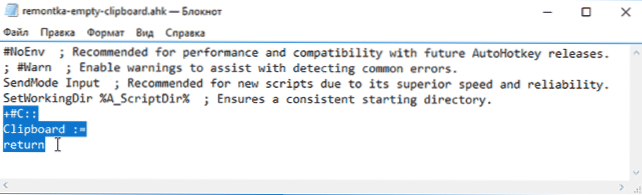
Наступний приклад виконує очищення Win+Shift+C
+#C :: буфер обміну: = повернути
Я сподіваюся, що дані варіанти будуть достатньо для вашого завдання. Якщо ні, або раптом є ваші власні додаткові методи - ви можете поділитися в коментарях.

